Heim >System-Tutorial >Windows-Serie >So passen Sie die Speicherkapazität von Win7 an
So passen Sie die Speicherkapazität von Win7 an
- 王林nach vorne
- 2023-12-25 21:09:421210Durchsuche
Wenn wir das Win7-System verwenden, stellen wir möglicherweise fest, dass der Speicher nicht ausreicht. Zu diesem Zeitpunkt möchten einige Freunde die Speichergröße ändern. Allerdings hängt unser physischer Speicher von der Hardware ab. Er kann nur durch eine Aktualisierung der Konfiguration geändert werden. Die Situation des unzureichenden Speichers kann nur durch die Einrichtung eines virtuellen Speichers behoben werden.
Tutorial zur Änderung der Speichergröße unter Win7
1 Zunächst einmal hängt unser physischer Speicher eng mit dem von unserem Computer verwendeten Speicherstick zusammen. Wenn Sie den Speicher vergrößern möchten, können Sie den Host öffnen, um zu sehen, ob er mehrere Speicher unterstützt Steckplätze und wählen Sie dann, ob Sie den Speicherstreifen hinzufügen oder ersetzen möchten.

2. Wenn Sie den Speichermangel auch vorübergehend lindern können, indem Sie virtuellen Speicher einrichten.
3. Klicken Sie zunächst mit der rechten Maustaste auf den Computer und öffnen Sie das Fenster „Eigenschaften“.
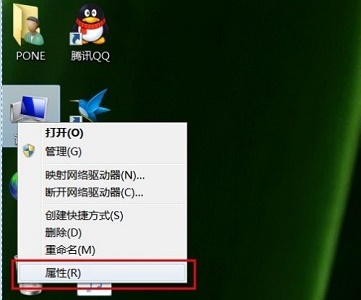
4. Geben Sie „Erweiterte Systemeinstellungen“ ein
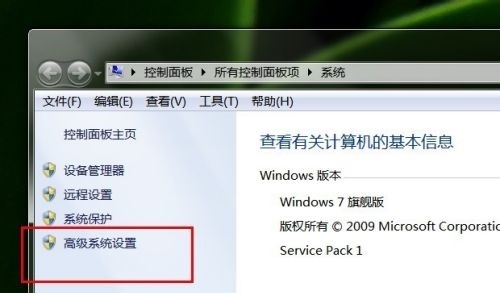
5. Klicken Sie dann auf „Ändern“, um den virtuellen Speicher anzuzeigen, wie im Bild gezeigt Wählen Sie dann eine Festplatte aus und aktivieren Sie „Benutzerdefinierte Größe“, um den virtuellen Speicher festzulegen. Es wird empfohlen, ihn auf das 1,5- bis 2-fache des tatsächlichen Speichers einzustellen.
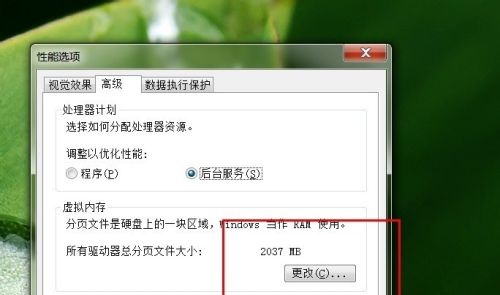
7. Klicken Sie nach Abschluss unten auf „OK“.
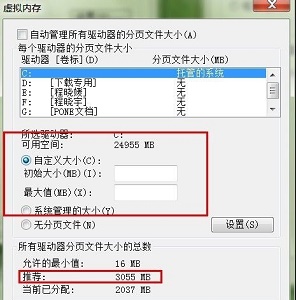
Das obige ist der detaillierte Inhalt vonSo passen Sie die Speicherkapazität von Win7 an. Für weitere Informationen folgen Sie bitte anderen verwandten Artikeln auf der PHP chinesischen Website!

